●ピークシフト設定ツールを活用しよう
「ピークシフト」は、ピークとなる昼間の時間帯に消費する電力を、消費の少ない時間帯にずらすことを言います。たとえばノートパソコンなら、電力需要の少ない夜間にバッテリを充電し、日中はバッテリで駆動することで「ピークシフト」になります。
「ピークシフト設定ツール」*1なら、自動的にピークシフトを設定してくれます。
- *1:対象機種以外は、ご使用になれません。また、Windowsにログオンしていないとピークシフト機能は動作しません。
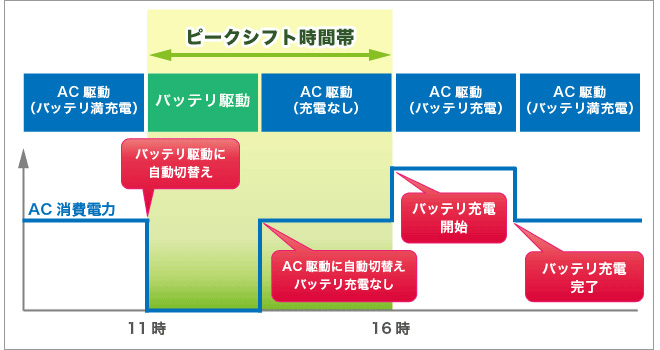
●省エネグラフでチェックしよう
NECのノートパソコンには、お使いのパソコンの消費電力を表示したり、過去の消費電量の統計グラフを表示できる「ECOみえグラフ」がインストール*1されています。
指定した日、週、月、年ごとにおおよその消費電力量がグラフでわかりやすく表示されるので、消費電力の管理にも便利で、節電の効果を実感しやすくなります。
- *1:2010年9月以降発売のLaVie。
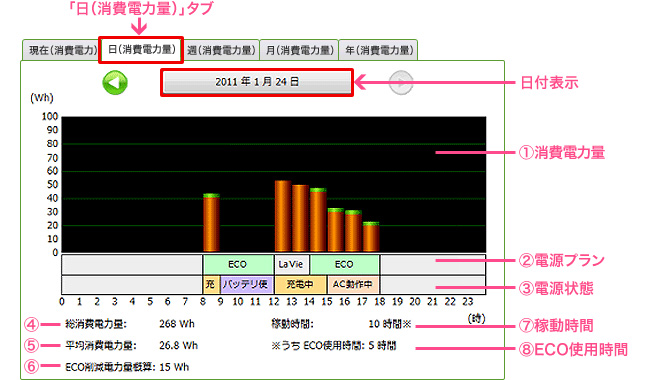
- ※本ソフトが表示する消費電力(W)、消費電力量(Wh)はおおよその値です。お使いのパソコンの消費電力量の測定と記録がおこなわれます。タブを切り替えることで現在の消費電力やこれまでの消費電力量の推移などを確認することができます
人名や地名などの固有名詞は、思い通りに変換されないことが多いので、よく使う単語は辞書に登録しておくと便利です。
言語バーの「ツール」-「単語の登録」をクリックし、「単語の登録」ダイアログボックスで単語やその読みを入力します(Microsoft® Office IME 2010の場合)。品詞も登録すると、文字変換の精度が高まります。
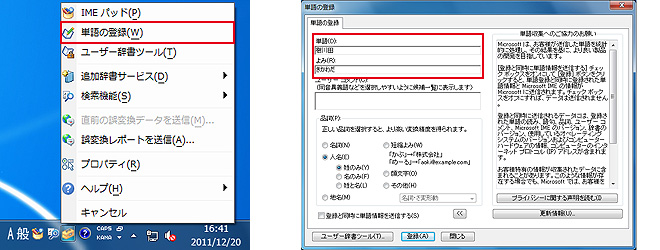
インターネットで見つけた情報で、特に地図などの情報は、印刷して持ち出したいですね。
ページ全体を印刷してしまうと、必要のない部分がたくさん印刷されてしまい、プリンタのインクの無駄にもなりますので、必要部分だけ印刷するとよいです。
印刷したい部分をマウスで選択してから、「ファイル」-「印刷」または、「右クリック」-「印刷」をクリックします。そして、「印刷」ダイアログボックスの「ページ範囲」で、「選択した部分」を選んでから、印刷をはじめてください。(Internet Explorerの場合)
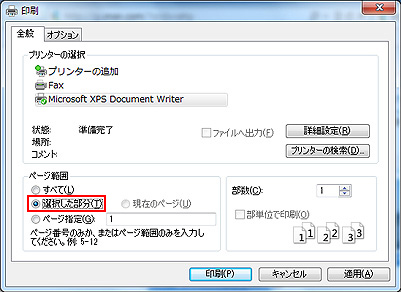
- Internet Explorer 7で閲覧しているホームページを印刷する方法
- Internet Explorer 8で閲覧しているホームページを印刷する方法
- Internet Explorer 9で閲覧しているホームページを印刷する方法
- Internet Explorer 7でホームページに表示される地図だけを印刷する方法
- Internet Explorer 8でホームページに表示される地図だけを印刷する方法
ダブルクリックの「カチカチ」のタイミングや、ホイールボタンで一度にスクロールする行数などを変更することができます。また、左利きの方はマウスの左右ボタンの機能を切り替えることができます。
自分の好みの設定に変更すると、使いやすく手の疲れも防げるかもしれません。
変更するには、「スタート」ボタン、「コントロール パネル」の順にクリックします。表示されたウインドウで「ハードウェアとサウンド」をクリックし、ウインドウが開いたら、デバイスとプリンターの下の「マウス」をクリックします。「マウスのプロパティ」が表示され、マウスの設定ができます(Windows® 7の場合)。
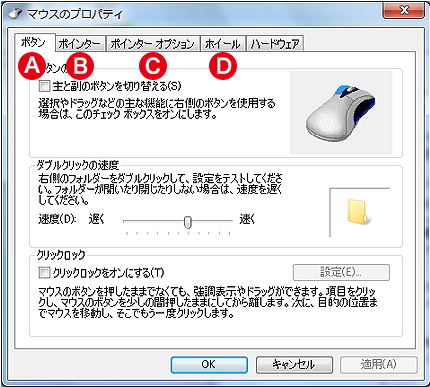
A「ボタン」
左右ボタンの切り替えやダブルクリックの速度を調整できます
B「ポインター」
マウス ポインターの色や形の変更ができます。
C「ポインターオプション」
ポインターの速度や軌跡を調整できます。
- ・動く速さ
- ・ポインターを自動的にボタンの上に移動させる
- ・ポインターの動きの軌跡を表示する
- ・ポインターの現在位置を表示する
D「ホイール」
ホイールつきマウスで、一度にスクロールする行数を設定できます。
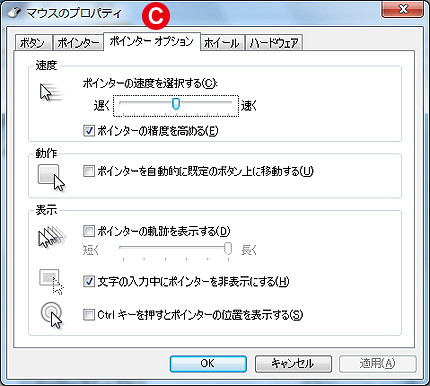
- ※Windows® XP、Windows Vista®の場合は、「コントロールパネル」の「マウス」で設定できます。
